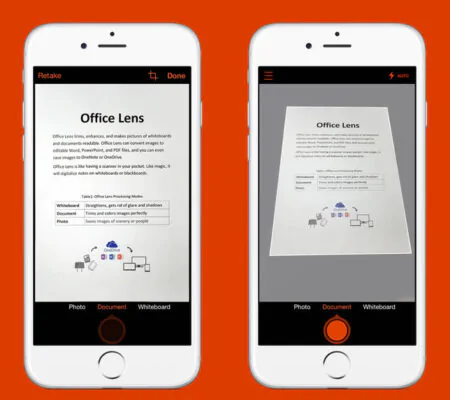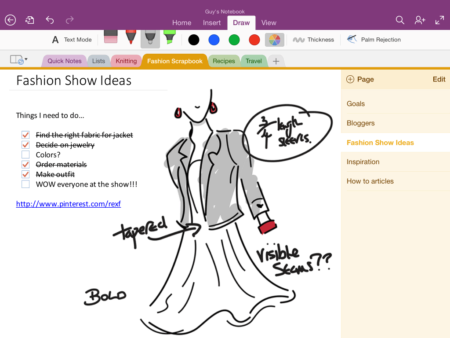วันนี้ Microsoft ปล่อยแอพใหม่สำหรับชาว Windows phone 8 เพื่อใช้งานร่วมกับโปรแกรม Microsoft OneNote ของตัวเองในนาม Office Lens ครับ
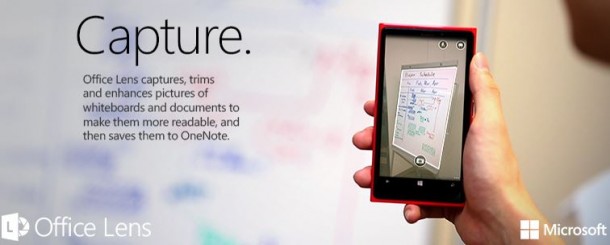
Office Lens เป็นแอพที่จะช่วยให้มือถือ Windows phone ของเรากลายเป็นเครื่องแสกนเนอร์ขนาดย่อม โดยการใช้ประโยชน์จากกล้องถ่ายรูปบนมือถือของเราในการเป็นแสกนเนอร์นั่นเอง และ Microsoft ได้จัดทำวิดีโอนำเสนอแอพนี้ให้เราเข้าใจเบื้องต้นได้ง่ายๆ ดังนี้ครับ
http://www.youtube.com/watch?feature=player_embedded&v=Rz6z–rpXOk
โดยรูปแบบการใช้งานของแอพ Office Lens ตามที่ Microsoft ระบุเอาไว้มีดังนี้
- ใช้บันทึกภาพข้อมูลต่างๆบน Whiteboard และสามารถแชร์ไฟล์ที่บันทึกเอาไว้ให้กับเพื่อนๆได้
- บันทึกภาพเอกสาร นามบัตร หรือแผ่นภาพ โดยระบบจะแปลงข้อมูลรูปภาพเป็นตัวอักษร (OCR) โดยอัตโนมัติ ซึ่งเราสามารถค้นหาข้อความต่างๆในภาพถ่ายได้ทันที (ยังไม่รองรับภาษาไทย)
คุณสมบัติของแอพ Office Lens ที่ระบุไว้บน Windows phone store มีดังนี้ครับ
- โหมดการบันทึกภาพ 3 รูปแบบได้แก่
- Whiteboard mode: เป็นโหมดที่ระบบจะช่วยลบแสงสะท้อนและเงาต่างๆที่เกิดขึ้นบนกระดานไวท์บอร์ด ซึ่งทำให้ภาพที่เราถ่ายได้จะเห็นตัวอักษรคมชัดขึ้น
- Document mode: เป็นโหมดที่จะช่วยปรับสีของภาพที่เราถ่ายจากกระดาษเอกสารต่างๆให้สามารถมองเห็นตัวอักษรได้ชัดเจนขึ้น
- Photo mode: เป็นโหมดสำหรับการบันทึกภาพแบบเดียวกับการถ่ายรูปผ่านแอพกล้อง
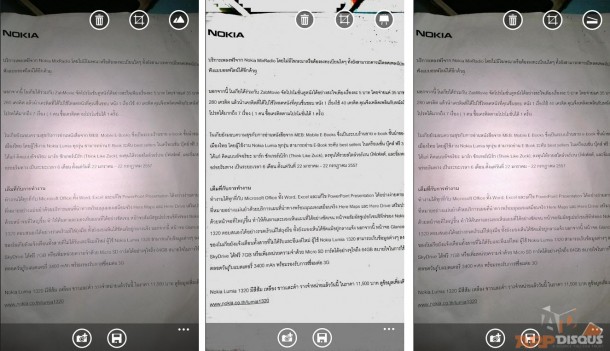
จุดเด่นของแอพ Office Lens คือ ระบบจะตัดส่วนเกินที่เป็นพื้นหลังที่อยู่นอกเหนือไปจากส่วนที่เป็นเอกสารที่เป็นจุดสนใจของภาพออกให้เราแบบอัตโนมัติอีกด้วย ซึ่งจากที่ผมทดสอบมาพบว่าระบบการประมวลผลของแอพ Office Lens เองทำได้ค่อนข้างฉลาดเลยทีเดียว
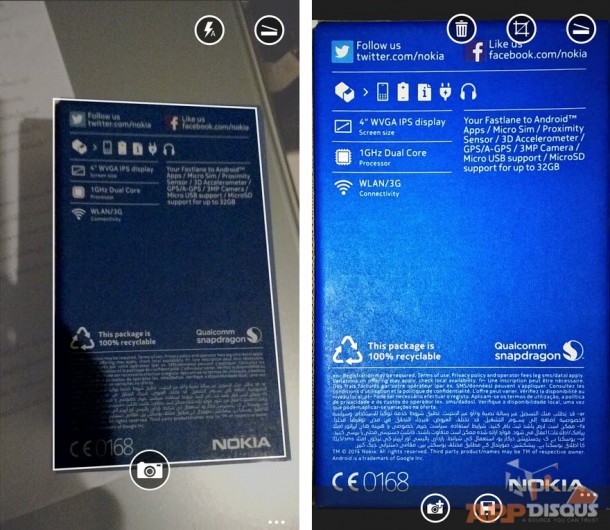
ตัวแอพ Office Lens จำเป็นต้องเชื่อมต่อกับแอพ Microsoft OneNote ซึ่งมาพร้อมกับระบบปฏิบัติการ Windows phone 8 อยู่แล้วครับ เพียงแต่เราจะต้อง login ด้วย Microsoft account ของเราในแอพ Office Lens ก่อนเพื่อเชื่อมต่อแอพ Office Lens เข้ากับ Microsoft OneNote ของเรา ถึงจะสามารถบันทึกเอกสารและใช้คุณสมบัติ OCR หรือการแปลงรูปภาพเป็นตัวอักษรได้ (แต่หากไม่เชื่อมกับ Microsoft OneNote ระบบก็ยังจะบันทึกภาพเอาไว้ที่เมนูภาพถ่ายในเครื่องด้วยเช่นกัน)
** ตอนที่เราบันทึกภาพจากแอพ Office Lens ไปยัง Microsoft OneNote จำเป็นต้องใช้งานอินเตอร์เน็ตนะครับ เพราะฉะนั้นตอนที่อยู่ข้างนอกและใช้งานอินเตอร์เน็ตเครือข่ายมือถือ ต้องใช้งานด้วยความระมัดระวังครับ..ไม่อย่างนั้นจะไม่ปลอดภัยกับค่าดาต้าครับผม
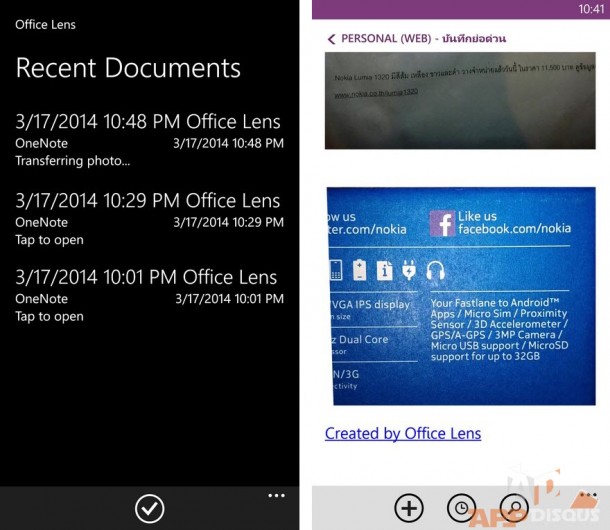
สิ่งหนึ่งที่น่าสนใจของแอพ Office Lens คือมันสามารถแปลงภาพถ่ายของเราเป็นตัวอักษร (ด้วยคุณสมบัติที่เราเรียกว่า Optical Charactor Recognization) ที่สามารถค้นหาได้ผ่าน Microsoft OneNote จริงๆครับ (สามารถค้นหาข้อความที่ต้องการได้ทั้งผ่านโปรแกรม Microsoft OneNote บนคอมพิวเตอร์ และแอพ OneNote บนมือถือ) ดังตัวอย่างด้านล่าง
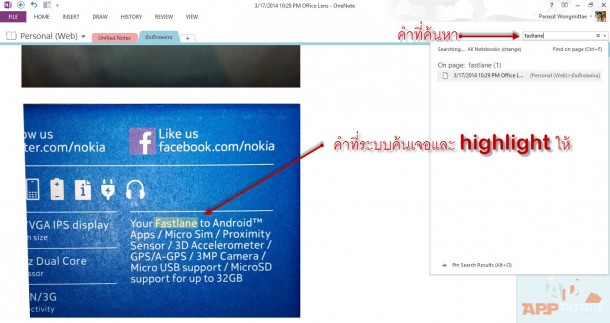
ผู้สนใจสามารถดาวน์โหลด Office Lens สำหรับระบบปฏิบัติการ Windows phone 8 ได้แล้วบน Windows phone store ครับ
Download: Office Lens (คลิกที่โลโก้ windows phone store ได้เลยครับ)
QR Code:
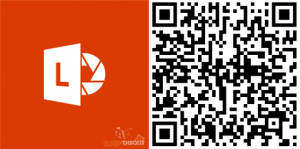
และในโอกาสเดียวกันนี้ Microsoft เองยังปล่อยโปรแกรม Microsoft OneNote 2013 ให้ผู้ใช้งานทุกระบบปฏิบัติการสามารถดาวน์โหลดไปใช้งานกันได้ฟรีๆ ทั้งบนระบบ Windows, MAC, iOS, Android (จากเดิมที่ผู้จะใช้งาน Microsoft OneNote 2013 บน PC ต้องซื้อพร้อมกับชุด Microsoft Office หรือซื้อเฉพาะ Microsoft OneNote ในราคา 69$)
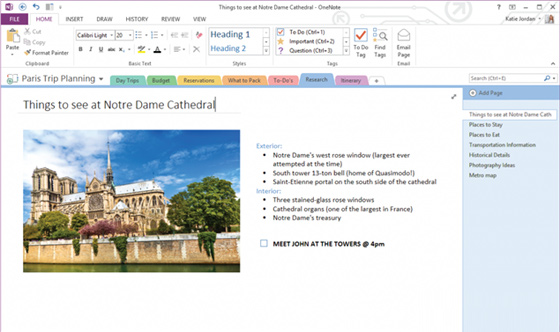
ผู้ที่ยังไม่มีโปรแกรม Microsoft OneNote 2013 สำหรับใช้งานคู่กับแอพ Office Lens ก็สามารถเข้าไปดาวน์โหลดกันได้แล้วครับ
Download: Microsoft OneNote 2013 (free)
ที่มา: WMPoweruser


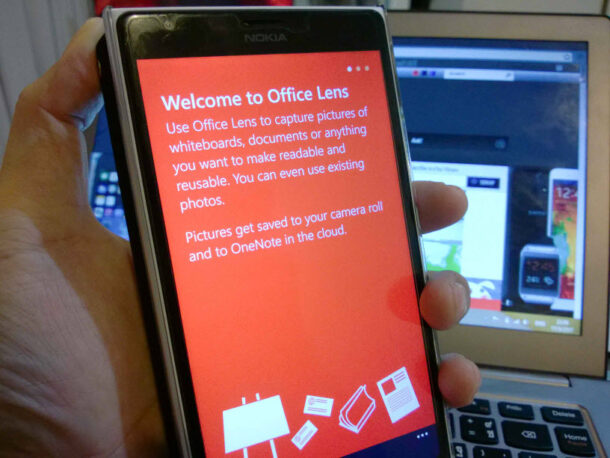

![[How to] แนะนำ Math ใน OneNote แค่เขียนโจทย์ มันจะช่วยแก้ แสดงวิธีทำ และวาดกราฟ](https://www.appdisqus.com/wp-content/uploads/2023/09/how-to-math-in-onenote-solve-12-610x321.jpg)